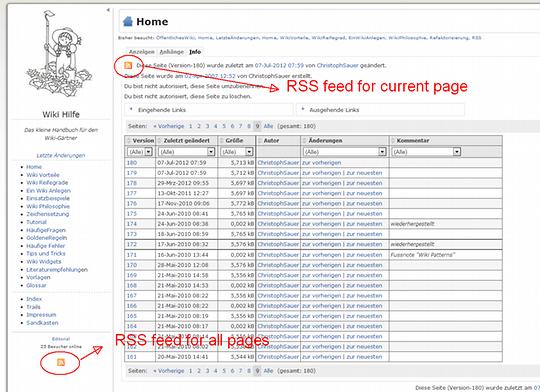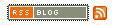Du möchtest Änderungen mehrer Wikis zentral verfolgen, am bestem im gleichen Programm in dem du auch die neusten Nachrichten deiner Lieblingszeitschriften, Sendungen siehtst? Kein Problem: Dafür gibt es RSS Reader. Mit dem RSS Feed der Seite und einem RSS Reader kannst du die Letzten Änderungen eines Wikis bzw einer spezifischen Seite im Wiki auch zentral verfolgen, beispielsweise in deinem E-Mail Programm.
In JSPWiki gibt es zwei RSS Feeds, einen der dich über alle Änderungen im Wiki Garten informiert und so der Seite LetzteÄnderungen entspricht, und einen für jede Seite. Mit diesem, den du unter dem Info Tab findest, kannst du spezifische Seiten verfolgen, z.B. wenn du eine Seite als Artikel verfasst hast und jetzt darüber wachen möchtest, wer diese spezifische Seite verändert.
Warum sollte ich RSS einsetzen?#
- Immer mehr Websites bieten eine RSS-Datei (engl.: rss feed) an. Die meisten Weblogs und News-Seiten haben einen RSS-Feed.
- Zeitersparniss bei der Änderungsverfolgung in Wikis und beim Konsum mehrerer News-Sites und Weblogs.
- Offline Lesen von Änderungen
Nachtrag 2013 zuf folgenden Einträgen: an diesen Punkten sieht man das JSPWiki schon sehr früh RSS unterstützt hat ;)
- Kostenersparnis bei nicht-pauschal abgerechneten Internetverbindungen. Insgesamt werden weniger Daten übertragen und nach der Aktualisierung der RSS-Feeds können die meisten Meldungen auch offline gelesen werden.
- Reduzierung des Traffic-Volumen, da die Webseiten nur noch bei Bedarf (... ich will mehr darüber wissen ...)
Firefox 3#
Vorschau im Browserfenster Firefox#
Machen Sie am Ende der Suchleiste einen Linksklick auf das RSS- Symbol
-> Wählen Sie den gewünschten Feed
-> Wählen Sie den Ordner wo Sie den Feed speicher wollen
Feed im Outlook 2007 Firefox#
Öffnen Sie die Webseite von der Sie einen RSS- Feed abonieren möchten -> Auf eines dieser Symbole
einen Rechtsklick machen und die Option Link Adresse kopieren auswählen
Jetzt Outlook öffnen und im Menü Extras auf Kontoeinstellungen klicken -> Anschließend klicken Sie auf der Registerkarte RSS-Feeds auf Neu -> Um den eben kopierten Link in das Fenster zu kopieren muss man das Tastenkürzel STRG+V(entspicht Einfügen) benutzen da ein Rechtsklick nicht angeboten wird -> Hinzufügen anklicken
Falls Sie wollen können Sie den Namen und den Übermittlungsort(falls nicht finden Sie ihre Feeds unter Email -> Email Ordner -> Persönliche Ordner -> RSS-Feeds) noch ändern -> Ok klicken
Die Ihre Feeds lassen sich auch manuell aktualisieren mit der Schaltfläche Senden/Empfangen
InternetExplorer 7#
Vorschau im Browserfenster iE7#
Machen Sie in der Symbolleiste einen Linksklick auf das RSS- Symbol
-> Wählen Sie den gewünschten Feed
-> Wählen Sie den Ordner wo Sie den Feed speicher wollen
Feed im Outlook 2007 iE7#
Öffnen Sie die Webseite von der Sie einen RSS- Feed abonieren möchten -> Auf eines dieser Symbole
einen Rechtsklick machen und die Option Link Adresse kopieren auswählen
Jetzt Outlook öffnen und im Menü Extras auf Kontoeinstellungen klicken -> Anschließend klicken Sie auf der Registerkarte RSS-Feeds auf Neu -> Um den eben kopierten Link in das Fenster zu kopieren muss man das Tastenkürzel STRG+V(entspicht Einfügen) benutzen da ein Rechtsklick nicht angeboten wird -> Hinzufügen anklicken
Falls Sie wollen können Sie den Namen und den Übermittlungsort(falls nicht finden Sie ihre Feeds unter Email -> Email Ordner -> Persönliche Ordner -> RSS-Feeds) noch ändern -> Ok klicken
Die Ihre Feeds lassen sich auch manuell aktualisieren mit der Schaltfläche Senden/Empfangen
Stub
Abkürzung für Rich Site Summary. Um RSS einzusetzen braucht man einen sog. RSS-Reader.
RSS Reader#
- http://www.bloglines.com
 - Populärster Reader im Web - Man muss nichts installieren
- Populärster Reader im Web - Man muss nichts installieren
- http://www.attensa.com/
 - Reader für Outlook
- Reader für Outlook
- http://www.mobileglu.com/
 - Reader für Handys
- Reader für Handys
Weitere Erklärungen#
- Video
 (nur auf englisch)
(nur auf englisch)
Add new attachment
List of attachments
| Kind | Attachment Name | Size | Version | Date Modified | Author | Change note |
|---|---|---|---|---|---|---|
jpg |
» RSSFeedOptionen.jpg | 125.0 kB | 1 | 22-Oct-2008 14:18 | JohannesHilbert | |
jpg |
» firefox3FeedAbo.jpg | 53.5 kB | 1 | 22-Oct-2008 14:17 | JohannesHilbert | |
jpg |
» firefox3LinkAdresseKopieren.jpg | 99.3 kB | 1 | 22-Oct-2008 14:17 | JohannesHilbert | |
jpg |
» firefox3Suchleiste.jpg | 59.0 kB | 1 | 22-Oct-2008 14:17 | JohannesHilbert | |
jpg |
» firefox3SymbolleisteHinz.jpg | 60.2 kB | 1 | 22-Oct-2008 14:17 | JohannesHilbert | |
jpg |
» iE7FeedAbo.jpg | 79.3 kB | 1 | 22-Oct-2008 14:17 | JohannesHilbert | |
jpg |
» iE7Symbolleiste.jpg | 46.7 kB | 1 | 22-Oct-2008 14:18 | JohannesHilbert | |
jpg |
» iE7SymbolleisteHinz.jpg | 67.4 kB | 1 | 22-Oct-2008 14:18 | JohannesHilbert | |
jpg |
» iE7linkAdresseKopieren.jpg | 78.7 kB | 1 | 22-Oct-2008 14:17 | JohannesHilbert | |
jpg |
» neuerRssFeed.jpg | 131.1 kB | 1 | 22-Oct-2008 14:18 | JohannesHilbert | |
jpg |
» rssBlogWiki.jpg | 25.4 kB | 1 | 22-Oct-2008 14:18 | JohannesHilbert | |
png |
» rss_feed.png | 170.0 kB | 1 | 17-May-2013 11:44 | ChristophSauer |